11 способов исправить «ТОЛЬКО SOS» на iPhone [2023]
Опубликовано: 2023-07-25Мы ожидаем, что в чрезвычайных ситуациях наши всегда надежные iPhone придут нам на помощь благодаря своему призванию и множеству других функций. Но что делать, если проблема в самом iPhone? Вы когда-нибудь были разочарованы тем, что видели сигнал SOS или SOS только на вашем iPhone, и не знали, как решить проблему?
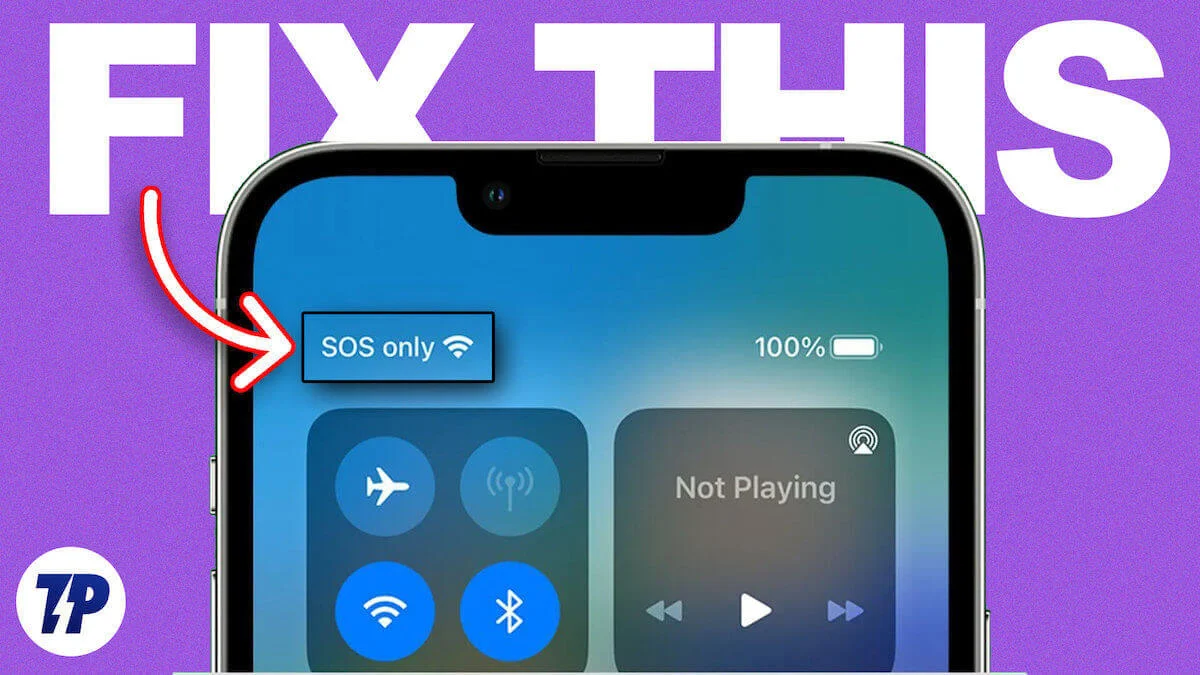
В этой статье мы покажем вам несколько простых решений для решения проблемы «Только SOS» на вашем iPhone.
Это не параметр, который вы случайно включили, и вы можете удалить уведомления SOS из строки состояния вашего iPhone. Проблема может иметь несколько причин. Прежде чем мы перейдем к решениям, давайте сначала разберемся, что означает «Только SOS» на iPhone.
Оглавление
Что на самом деле означает SOS только для iPhone?
Не беспокойтесь, если вы обнаружите, что уведомление SOS только на вашем iPhone сбивает с толку. Вы можете быть уверены, что это не ошибка или уязвимость, а одна из фантастических функций, которые были интегрированы в серию iPhone 14. Если на вашем iPhone отображается предупреждение «Только SOS», это просто означает, что в вашем текущем местоположении нет доступного сетевого подключения. В результате вы не сможете использовать сотовые данные, отправлять SMS-сообщения или совершать обычные телефонные звонки.
Однако преимущество заключается в том, что, несмотря на проблемы с подключением, вы все равно можете использовать функцию экстренного вызова SOS. Это означает, что ваш iPhone позволит вам совершать экстренные вызовы в такие службы, как полиция, пожарная служба, скорая помощь, береговая охрана, спасательная служба в горах или любые другие службы экстренной помощи, доступные в вашей стране, когда активирован сигнал «Только SOS».
Имейте в виду, что значок SOS виден только на iPhone в определенных странах, включая США, Великобританию, Канаду, Австралию и Европу. Таким образом, это важная функция, о которой следует знать, если вы окажетесь в месте, где нет постоянного покрытия сети.
Почему мой iPhone говорит только SOS?
Есть несколько возможных причин, по которым на вашем iPhone отображается уведомление «Только SOS». Одна из возможностей заключается в том, что ваш iPhone в настоящее время находится в зоне с ограниченным покрытием сети. Если сетевые услуги в таких местах недостаточны, ваш iPhone может отображать только предупреждение SOS.
Другая причина может быть связана с настройками вашего устройства, такими как отсутствие роуминга или изменение настроек сети. Кроме того, важно проверить состояние вашей SIM-карты. Неправильно вставленная или поврежденная SIM-карта может вызвать на вашем iPhone только сообщение SOS.
Кроме того, некоторые факторы, такие как ошибки в системе iOS или включенный режим полета вашего устройства, могут привести к тому, что ваш iPhone застрянет в режиме SOS.
Как исправить только SOS на iPhone
Вы, вероятно, теперь знаете SOS, а также почему SOS появляется только на вашем iPhone. Теперь давайте рассмотрим все возможные решения, чтобы избавиться от «Только SOS» на iPhone.
Выключить и включить режим полета
Основная причина появления сообщения SOS Only на iPhone часто связана с сетевой ошибкой. Возможно, сеть замедляется из-за плохого подключения, что приводит к эксклюзивному отображению сигнала SOS. Чтобы решить эту проблему, вы можете попробовать включить и выключить режим полета. Это установит новое соединение, которое может эффективно решить проблему. Для этого выполните следующие действия.
- Откройте «Настройки» на вашем iPhone.
- Включите тумблер справа от режима полета.
- Как только вы нажмете тумблер справа от режима полета, появится всплывающее окно с просьбой включить режим полета.
- Теперь подождите секунду и снова коснитесь тумблера, чтобы выключить его.
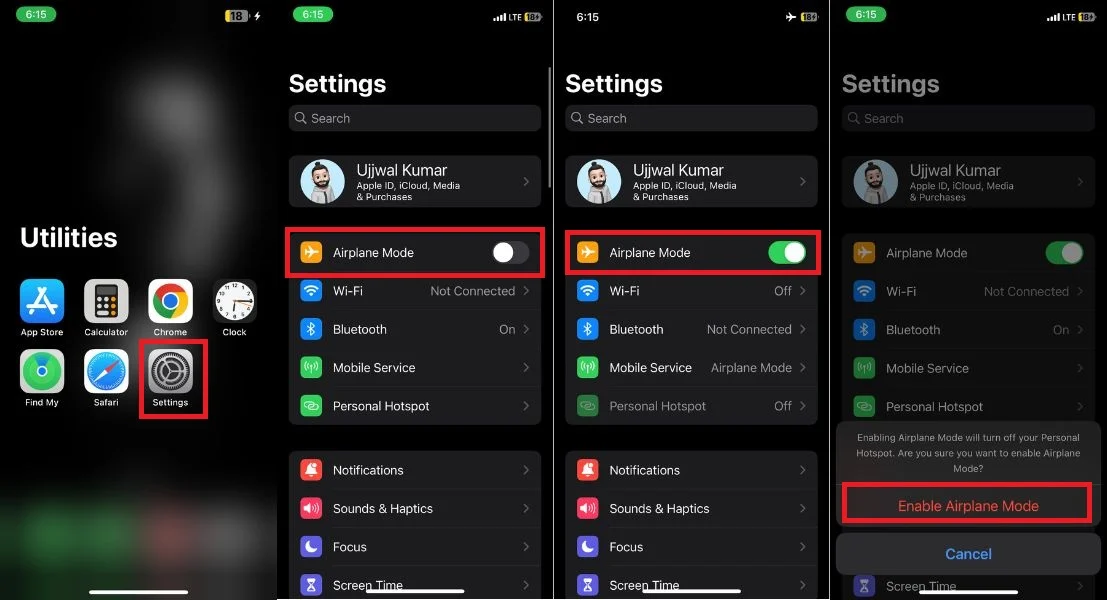
Кроме того, вы также можете включать и отключать режим полета непосредственно из Центра управления вашего iPhone. Просто проведите вниз от правого верхнего угла главного экрана и коснитесь значка режима полета, чтобы активировать его. После небольшой паузы коснитесь значка еще раз, чтобы отключить режим полета.
Перейдите в зону с лучшим сетевым подключением
Если отключение и включение режима полета не решило вашу проблему, вам следует проверить, не связано ли это с вашей сетью. Этот шаг важен перед тем, как вы попробуете другие решения, потому что в вашем текущем местоположении может возникнуть временная проблема с сетью, которая со временем может решиться сама собой.
Чтобы узнать это, во-первых, измените свое местоположение на область с сильным сигналом сети. Проверьте, появляется ли сообщение SOS на экране вашего iPhone после смены местоположения. Если SOS все же появляется, вероятно, проблема где-то в другом месте, и вам нужно искать другие решения.
Перезагрузите свой iPhone
Перезагрузка iPhone — не только самый удобный, но и широко используемый метод, который часто оказывается эффективным при решении различных проблем. Если ваш iPhone отображает «Только SOS» из-за ошибок или сбоев, простой перезапуск часто может решить проблему.
Кроме того, сброс вашего iPhone может исправить проблемы с кешем, ошибки и неправильные настройки, восстановить стабильное сетевое соединение и помочь вам выйти из затруднительного положения. Чтобы перезагрузить iPhone, выполните следующие действия.
- Начните с одновременного нажатия и удержания кнопки питания вместе с кнопкой увеличения или уменьшения громкости в течение нескольких секунд.
- После этого на экране появится меню питания.
- Проведите пальцем по опции Slide to Power Off на экране меню питания, чтобы выключить iPhone.
- Сделайте короткую паузу не менее 30 секунд, прежде чем перейти к следующему шагу.
- После короткой паузы нажмите и удерживайте кнопку питания в течение нескольких секунд, чтобы перезагрузить iPhone.
Включить роуминг данных
SOS реализован из-за ограничения, что возможность роуминга данных может быть отключена только на iPhone. Если вы путешествуете со своим iPhone в другой штат или страну, вы должны включить роуминг данных на своем устройстве.
Ваш iPhone может автоматически подключаться к локальной сети, находясь за границей, или вам может потребоваться подключение вручную. Чтобы включить роуминг данных на вашем iPhone, просто выполните следующие действия.
- Запустите настройки на вашем iPhone
- Коснитесь Мобильный сервис .

- Нажмите «Параметры мобильных данных» .
- Наконец, в разделе «Параметры мобильных данных» включите переключатель справа от «Роуминг данных» .
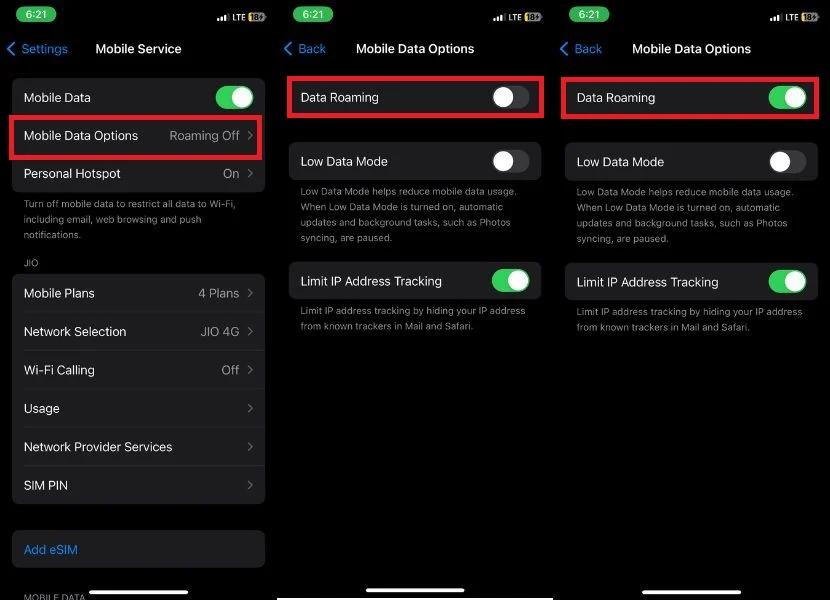
После включения роуминга данных следует подождать некоторое время, пока сеть не восстановится. Если сеть не восстановилась даже после ожидания, попробуйте включить и отключить режим полета на вашем iPhone. Проверьте сеть еще раз. Если проблема не устранена, перейдите к следующему шагу устранения неполадок.
Переключитесь на 4G или LTE
С глобальным развертыванием подключения 5G возникли серьезные опасения по поводу широко распространенных проблем с функциональностью, которые приводят к ухудшению взаимодействия с пользователем. Это привело к активации режима «Только SOS», что негативно влияет на мощность сигнала и разряжает батарею.
Если вы столкнулись с этой проблемой, вы можете отключить функцию 5G на своем iPhone и использовать более надежную сеть 4G. Для этого выполните следующие действия.
- Откройте приложение «Настройки» на своем iPhone.
- Выберите Мобильный сервис из вариантов.

- Перейдите к параметрам мобильных данных .
- В разделе «Параметры мобильных данных» выберите «Голос и данные» , чтобы переключить сеть с 5G на 4G или LTE.
- Переключите переключатель рядом с VoLTE, чтобы включить его при подключении к 4G.
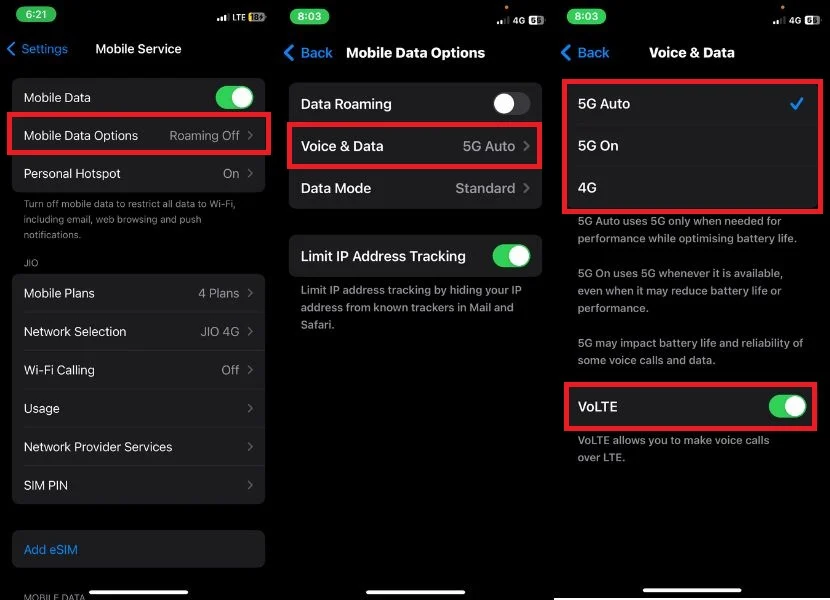
Обновить настройки оператора связи
Настройки оператора предназначены для улучшения сотовой связи и общей производительности вашего iPhone. Это может улучшить производительность сети, и вы можете избавиться от «Только SOS» на iPhone. Настройки оператора связи могут обновляться автоматически или вручную. Прежде чем продолжить, убедитесь, что у вас есть стабильное соединение Wi-Fi и включите сотовые данные.

- Откройте Настройки .
- Прокрутите вниз и коснитесь Общие .
- Щелкните О программе .
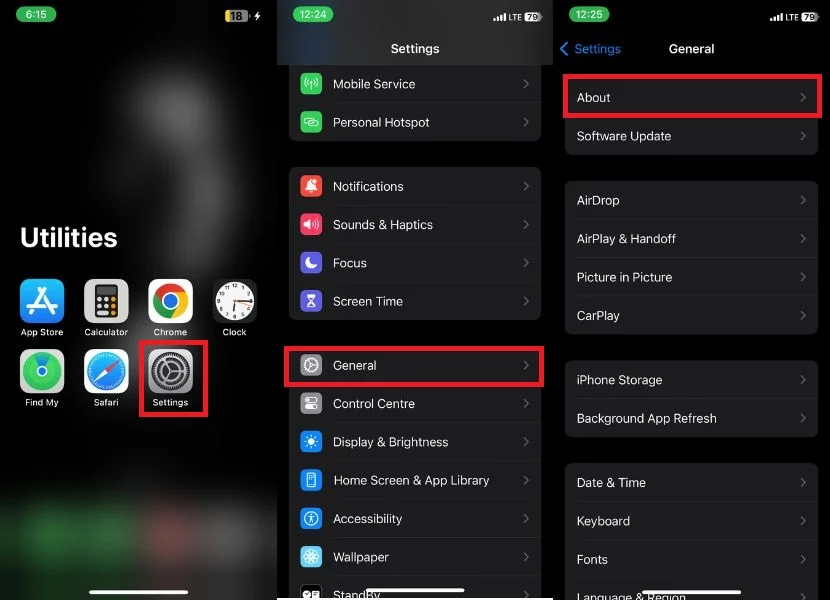
- Прокрутите вниз до Перевозчик .
- Если доступно новое обновление, вы увидите кнопку «Обновить» рядом с оператором. Нажмите «Обновить» , чтобы установить новые настройки оператора.
Если вы не видите кнопку «Обновить», значит, на вашем iPhone уже установлены последние настройки оператора связи.
Отключить и включить автоматический выбор сети
Иногда сетевые настройки могут быть повреждены, и для восстановления нормальной работы требуется сброс. Если вы столкнулись с проблемой «Только SOS» на своем iPhone, одним из возможных решений является отключение автоматического выбора сети.
Когда вы включаете автоматический выбор сети, ваш iPhone выполнит тщательное сканирование доступных сетей и подключится к наиболее подходящей для решения проблемы только SOS. Обычно эта функция включена по умолчанию, но она могла быть отключена или у вас возникли проблемы. Чтобы отключить и снова включить автоматический выбор сети, выполните следующие действия:
- Откройте приложение «Настройки» .
- Выберите Мобильный сервис .
- Выберите Выбор сети из вариантов.
- Если включен параметр «Автоматически», временно отключите его, коснувшись переключателя справа от него и немного подождав.
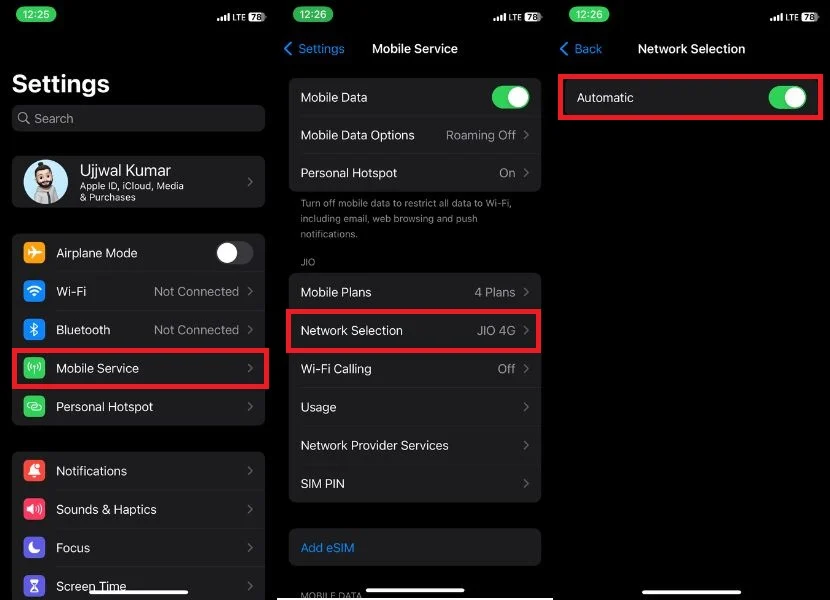
- Активируйте тумблер справа от Автоматически снова.
Если вы столкнулись с проблемой только SOS даже после включения автоматического выбора сети, вы можете рассмотреть возможность использования дополнительных альтернативных решений.
Повторно вставьте SIM-карту
Иногда проблема SOS only на iPhone может быть связана с физической SIM-картой. Чтобы решить эту проблему, попробуйте извлечь SIM-карту из iPhone, а затем снова вставить ее. Этот простой шаг должен помочь решить проблему.
- Найдите слот для SIM-карты на боковой панели iPhone.
- Используйте инструмент для извлечения SIM-карты или скрепку, чтобы открыть слот для SIM-карты.
- Осторожно извлеките SIM-карту из лотка.
- Протрите SIM-карту мягкой сухой тканью, чтобы убедиться, что она чистая.
- Аккуратно поместите SIM-карту обратно в лоток.
- Наконец, надежно закройте лоток для SIM-карты.
Сбросить настройки сети
Выполнение сброса настроек сети на вашем iPhone является настоятельно рекомендуемым решением проблемы, когда ваше устройство постоянно отображает только SOS. Если ранее упомянутые методы не помогли решить проблему, и ваш iPhone продолжает отображать SOS, полный сброс настроек сети может эффективно решить проблему.
Однако обязательно обратите внимание, что при этом будут удалены все сохраненные пароли Wi-Fi, подключенные устройства Bluetooth и другие связанные конфигурации. Чтобы начать сброс сети, следуйте пошаговой инструкции ниже:
- Откройте приложение «Настройки» на своем iPhone.
- Нажмите на Общие .
- Прокрутите вниз и выберите «Перенос или сброс настроек» .
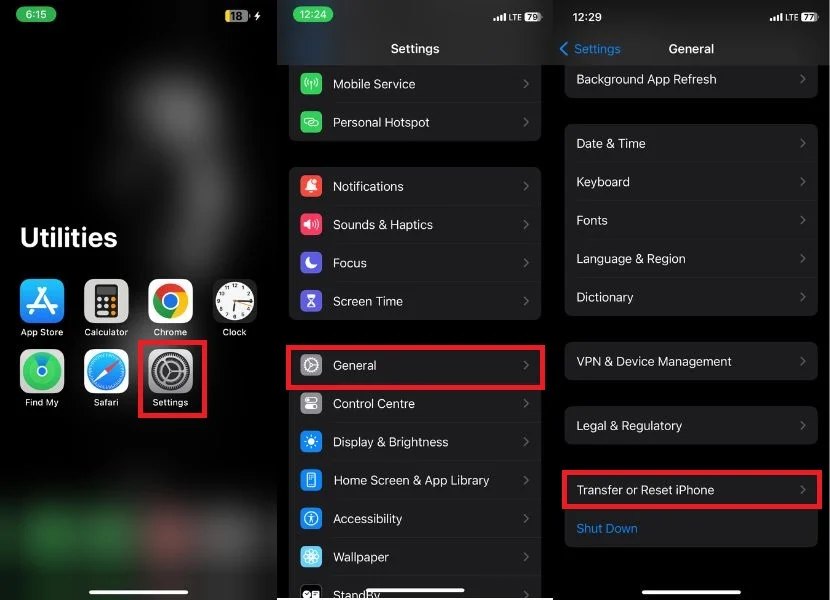
- Нажмите «Сброс» .
- Выберите «Сбросить настройки сети» среди подсказок параметров.
- Как только вы нажмете «Сбросить настройки сети», появится всплывающее окно с подтверждением, затем снова нажмите «Сбросить настройки сети» .
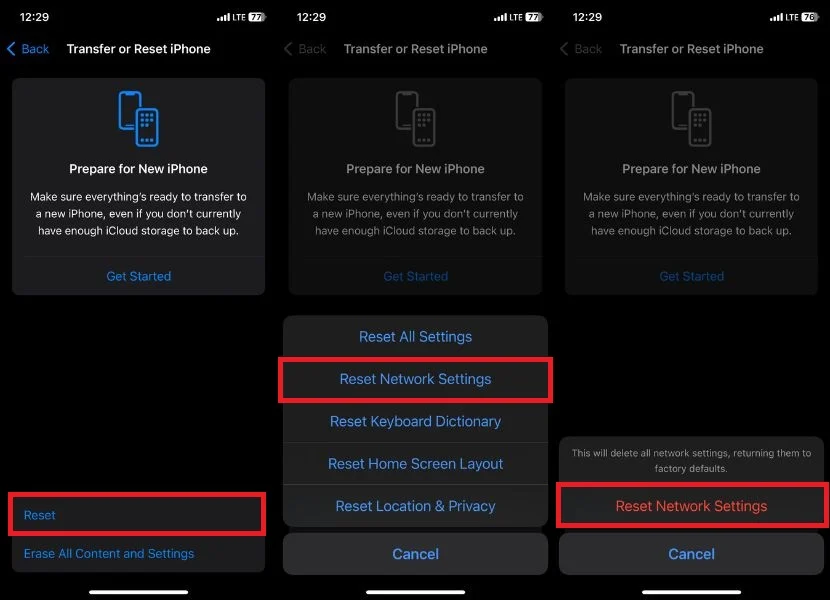
Проверить наличие обновлений программного обеспечения
Мы исчерпали почти все возможные шаги по устранению неполадок с вашей стороны. Последняя рекомендация — убедиться, что на вашем iPhone установлено последнее обновление iOS. Возможно, проблема с функцией "Только SOS" связана с ошибкой программного обеспечения. Если вы проверите свой iPhone на наличие доступных обновлений программного обеспечения и установите их, вы сможете решить проблему только с SOS и снова получить полностью функциональное устройство.
- Запустите приложение «Настройки» на вашем iPhone.
- Прокрутите вниз и коснитесь Общие .
- Теперь нажмите «Обновление программного обеспечения» .
- Если обновление доступно, информация об обновлении отображается непосредственно на экране.Примечание:Если вы не видите доступного обновления, это означает, что на вашем iPhone уже установлена последняя версия iOS.
- Здесь вы увидите два варианта обновления; Обновите сейчас или обновите сегодня вечером .
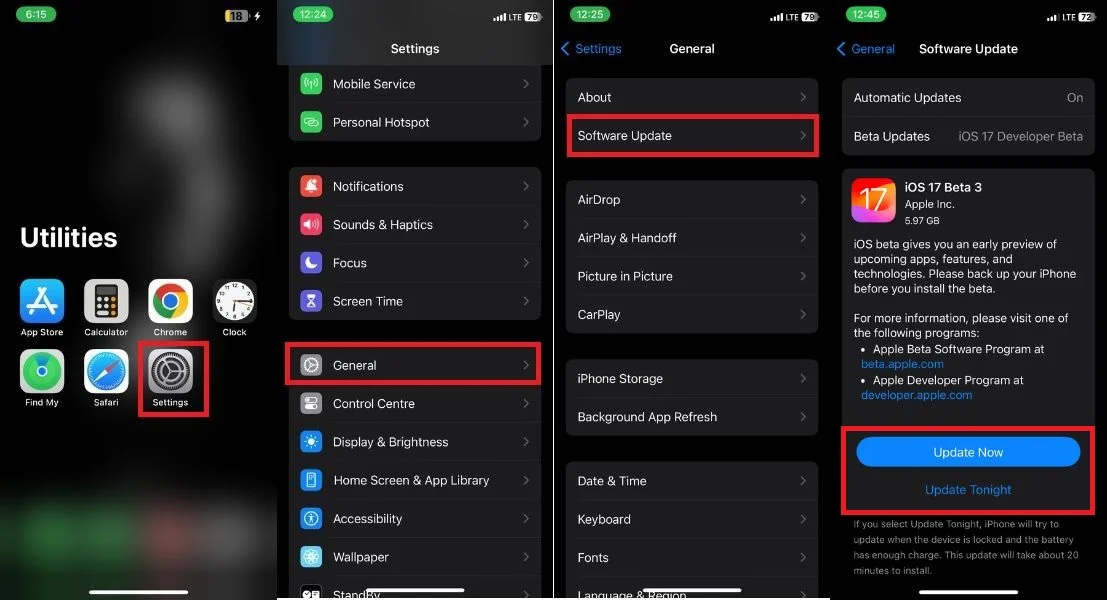 Примечание:Если вы нажмете Обновить сейчас, начнется процесс обновления программного обеспечения. Если вы выберете «Обновить сегодня вечером», ваш iPhone попытается выполнить обновление, пока устройство заблокировано, а аккумулятор все еще достаточно заряжен. Установка этого обновления обычно занимает около 20 минут.
Примечание:Если вы нажмете Обновить сейчас, начнется процесс обновления программного обеспечения. Если вы выберете «Обновить сегодня вечером», ваш iPhone попытается выполнить обновление, пока устройство заблокировано, а аккумулятор все еще достаточно заряжен. Установка этого обновления обычно занимает около 20 минут. - После завершения обновления нажмите «Загрузить и установить» .
Свяжитесь с вашим перевозчиком
Если вы сталкиваетесь с повторяющейся проблемой появления SOS или SOS только рядом со значком Wi-Fi, рекомендуется обратиться за помощью к своему оператору связи. Они обладают необходимым опытом, чтобы помочь вам решить этот вопрос эффективно. Позвоните им и предоставьте подробную информацию о действиях по устранению неполадок, которые вы уже выполнили. Если их предложения не приведут к решению, вы можете обратиться за дополнительной помощью в службу поддержки Apple, записавшись на прием в Genius Bar.
Руководство по исправлению SOS только на iPhone
Сообщение «Только SOS» на вашем iPhone может быть довольно неприятным, особенно если вы зависите от своего телефона в повседневной работе, развлечениях и общении.
Не раздумывайте, если вы выполните одиннадцать пошаговых инструкций, описанных в этой статье, вы сможете диагностировать и устранить проблему, а также восстановить сетевое подключение вашего iPhone. Спасибо за прочтение; ваше здоровье!
Часто задаваемые вопросы об исправлении только SOS iPhone
Оповещение SOS Only относится только к определенным моделям iPhone?
Уведомление «Только SOS» не ограничивается конкретными моделями iPhone. Он доступен на всех iPhone под управлением iOS 11 или более поздней версии. Его можно найти на любой модели iPhone с включенной функцией Emergency SOS. Если вы хотите попробовать эту функцию на своем iPhone, перейдите в «Настройки» и найдите раздел «Экстренный вызов — SOS», чтобы попробовать ее.
Можно ли принимать входящие звонки, когда iPhone находится в режиме «Только SOS»?
Нет, вы не можете принимать входящие звонки, когда ваш iPhone находится в режиме «Только SOS». Когда ваш iPhone находится в режиме «Только SOS», его можно использовать только для экстренных вызовов. Это связано с тем, что режим «Только SOS» предназначен для использования в экстренных ситуациях, когда вам нужно быстро получить помощь. Если вам нужно иметь возможность принимать входящие звонки, вам нужно отключить режим «Только SOS».
Можно ли отправлять текстовые сообщения, когда iPhone находится в режиме «Только SOS»?
Да, вы можете отправлять текстовые сообщения, когда ваш iPhone находится в режиме «Только SOS». Тем не менее, есть несколько вещей, о которых следует помнить.
- Во-первых, вы можете отправлять текстовые сообщения только своим экстренным контактам.
- Во-вторых, текстовые сообщения будут отправляться с помощью SMS, а не iMessage. Это означает, что они будут учитываться при расчете вашего ежемесячного лимита SMS.
- В-третьих, текстовые сообщения не будут содержать никакой информации о местоположении.
Может ли поврежденная SIM-карта вызвать появление сигнала SOS Only на iPhone?
Если SIM-карта iPhone повреждена, это может привести к появлению предупреждения «Только SOS». Это сообщение может появиться, если iPhone не может подключиться к сотовой сети из-за поврежденной или неправильно вставленной SIM-карты.
Влияет ли оповещение «Только SOS» на способность экстренных служб точно отслеживать местоположение iPhone?
Предупреждение «Только SOS» не влияет на способность экстренных служб точно определять местонахождение iPhone. Каждый раз, когда с iPhone инициируется экстренный вызов, устройство автоматически отправляет свое местоположение в службы экстренной помощи, независимо от того, отображается ли предупреждение «Только SOS».
Что такое SOS только для iPhone?
iPhone, работающий только в режиме SOS, — это iPhone, находящийся в специальном режиме, позволяющем быстро и легко совершать экстренные вызовы. Этот режим активируется нажатием и удержанием боковой кнопки и любой кнопки громкости в течение 5 секунд.
Когда ваш iPhone находится в режиме «Только SOS», он будет:
- Отобразите красный ползунок SOS в верхней части экрана.
- Издайте громкий звук.
- Вибрация.
- Отправьте текстовое сообщение своим экстренным контактам с вашим текущим местоположением.
